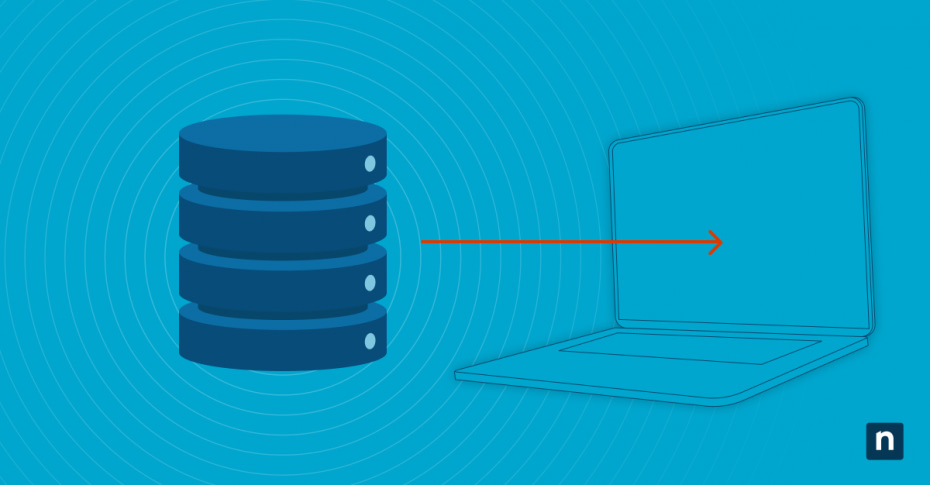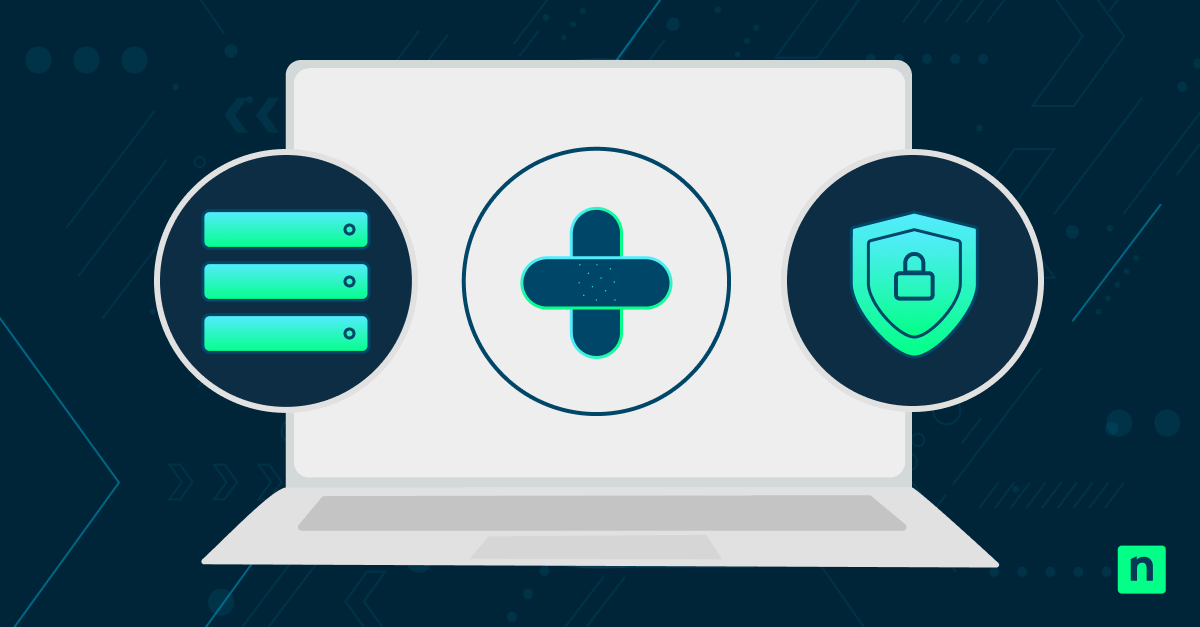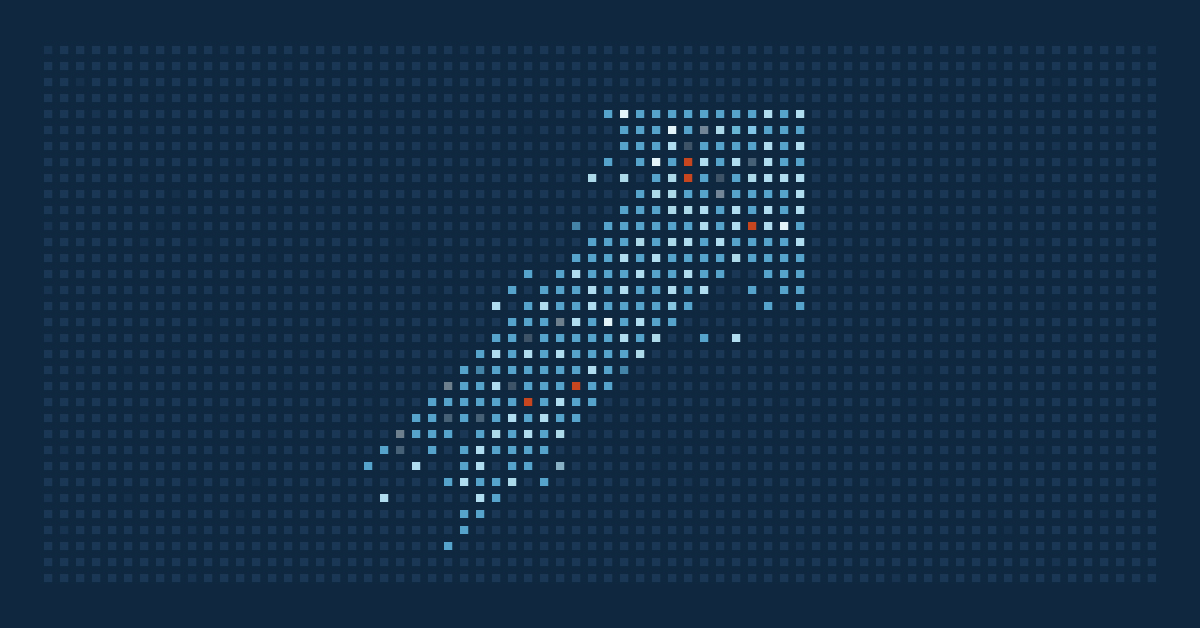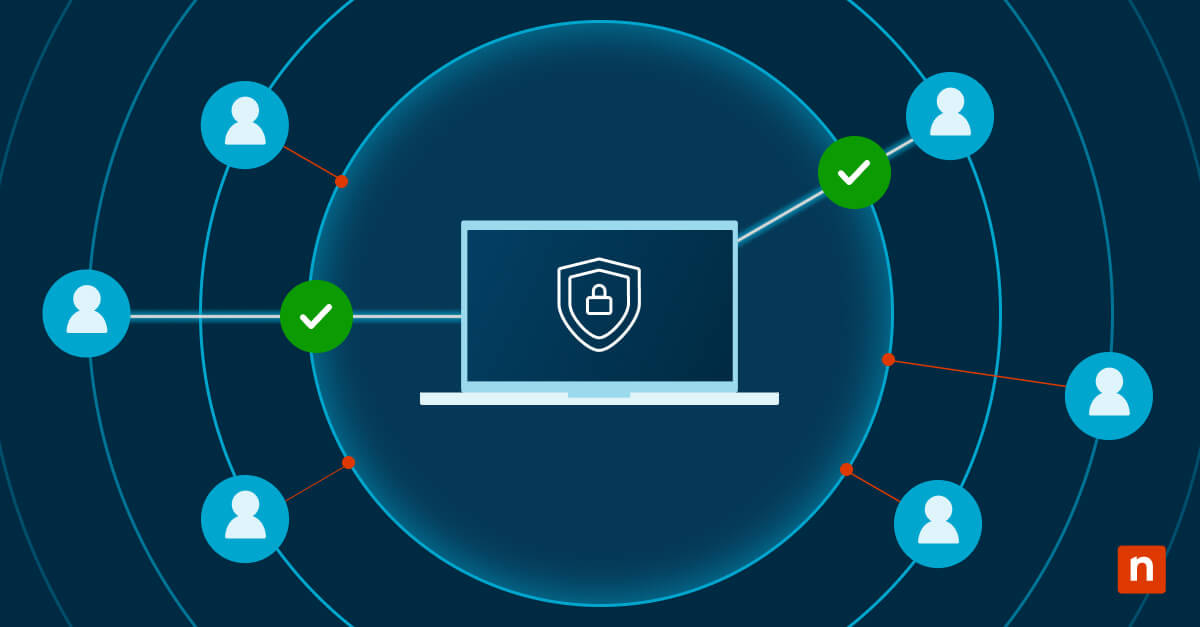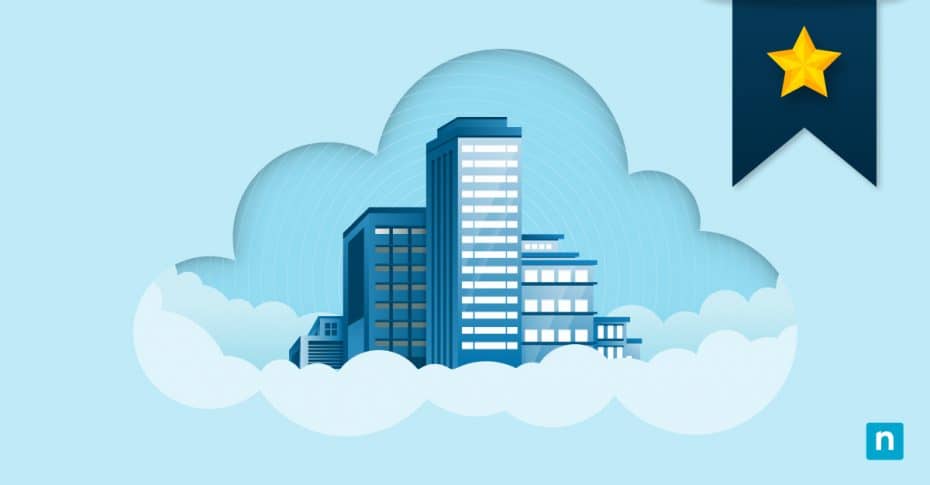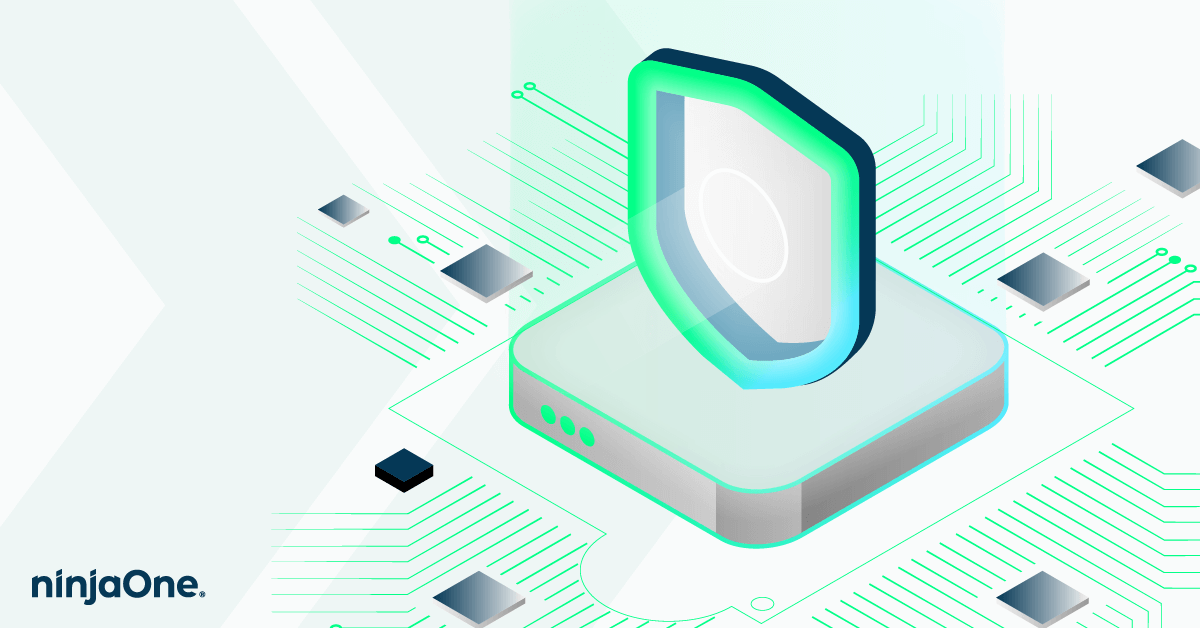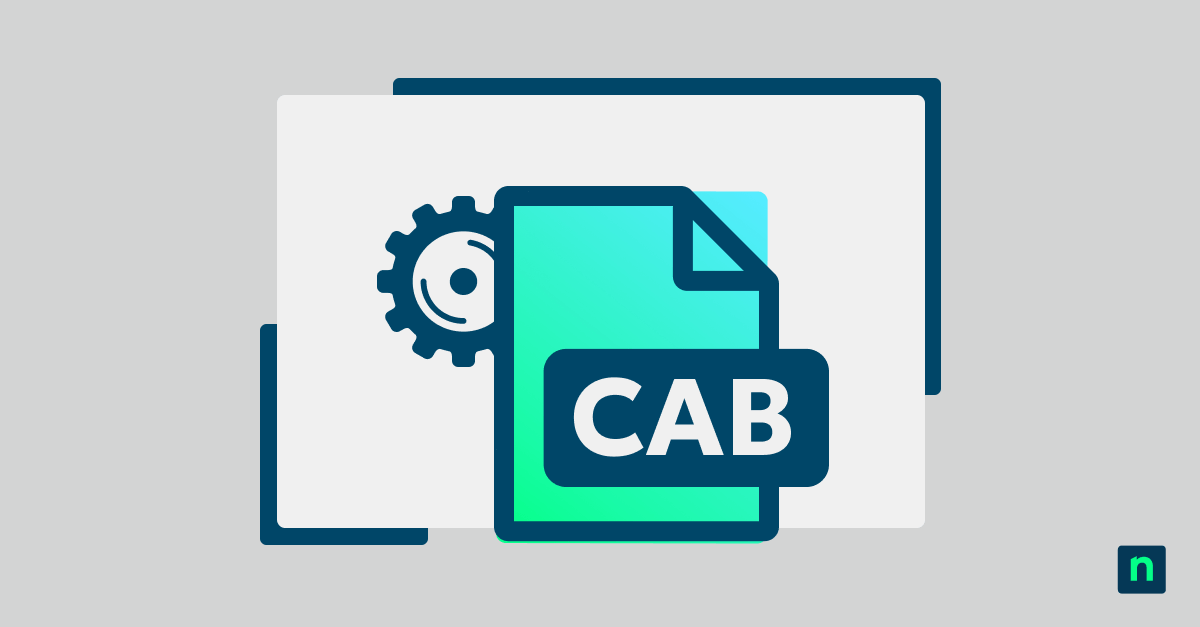Active Directory (AD) è un servizio brevettato e ampiamente conosciuto per la gestione centralizzata del dominio e l’autenticazione degli utenti nelle reti basate su Windows. Anche se oggi esistono diversi strumenti Active Directory, Microsoft lo ha introdotto per la prima volta nel 2000 con Windows Server ed è stato incluso in tutte le versioni successive. Offre agli amministratori di rete la possibilità di creare e gestire domini, oggetti, utenti, privilegi e livelli di accesso di ciascuna di queste entità all’interno di una rete Windows.
In qualsiasi rete Windows, è alla base dell’efficienza e della sicurezza dell’organizzazione. Innumerevoli aziende si affidano ad Active Directory per orchestrare intricate attività di rete, assicurando una comunicazione, una condivisione delle risorse e una collaborazione degli utenti senza soluzione di continuità. I suoi solidi meccanismi di autenticazione degli utenti rafforzano inoltre l’integrità dei dati, proteggendo le informazioni da accessi non autorizzati. Per le aziende che utilizzano i servizi cloud, l’AD on-premise funziona in parallelo con Azure Active Directory per fornire un ambiente ibrido senza problemi.
Il potere fornito da AD comporta l’importante responsabilità di salvaguardare i dati. Data l’importanza di AD in una rete Windows, il valore di un solido piano di backup non può essere sottovalutato. Poiché le aziende si affidano all’AD per mantenere le loro attività, è fondamentale assicurarsi che tale infrastruttura principale sia resiliente e possa essere ripristinata in caso di emergenza.
In questo articolo vi forniremo una guida passo per passo sul backup di Active Directory.
L’importanza del backup di Active Directory
Nelle aziende moderne, il fascino delle tecnologie all’avanguardia e delle interfacce dinamiche è spesso al centro dell’attenzione, ma non bisogna trascurare l’importanza strategica di salvaguardare quel custode senza pretese dell’integrità dei dati e della comunicazione di rete che è Active Directory. Si può pensare ai backup di Active Directory come a una polizza assicurativa digitale o a una rete di sicurezza. Anche l’installazione apparentemente a infallibile di AD può subire interruzioni che non ci si aspettava, a causa di un’incursione di malware o di un errore umano involontario. L’applicazione di una routine di backup ben strutturata per AD garantisce il ripristino dell’integrità della rete anche nel peggiore dei casi.
L’assenza di un solido regime di backup di Active Directory può esporre la rete e l’azienda a molti rischi potenziali, tra cui i seguenti:
- Perdita di dati: Eventi imprevisti, come guasti hardware o attacchi dolosi, possono provocare una perdita catastrofica di dati AD critici. Senza un backup, gli account utente, le configurazioni e le autorizzazioni della rete potrebbero scomparire senza lasciare traccia, causando un blocco operativo.
- Interruzione dell’attività: Nell’eventualità di un crollo della rete che metta fuori uso l’AD, la capacità della tua organizzazione di condurre operazioni essenziali, dall’accesso alle risorse alla disponibilità delle applicazioni, potrebbe essere seriamente compromessa.
- Perdita di produttività: Senza un backup di Active Directory, dovrai ricostruire le impostazioni degli utenti e della rete da zero, un’operazione che può richiedere molto tempo, che è soggetta a errori e che blocca la produttività.
- Problemi di conformità: Senza backup, il mantenimento di tracce di controllo, cronologie degli utenti e protocolli di sicurezza accurati sarà una sfida enorme e potrebbe causare conseguenze legali e finanziarie.
- Danno alla reputazione: La mancanza di backup di Active Directory può portare a tempi di inattività prolungati e alla compromissione della sicurezza dei dati, con conseguenti danni alla reputazione dell’azienda e alla fiducia dei clienti.
- Risposta inefficiente agli incidenti: Una risposta rapida agli incidenti di sicurezza si basa su registri di accesso utente e cronologie dei dati accurati. Senza backup, la capacità di rintracciare le origini e le implicazioni delle violazioni potrebbe essere gravemente ostacolata.
- Ripristino di emergenza limitato: In una rete basata su Windows, AD è il fondamento delle attività di disaster recovery. L’assenza di backup può ostacolare la capacità di ripristinare rapidamente i servizi e prolungare i tempi di inattività.
I backup di Active Directory svolgono un ruolo fondamentale nel ripristino di emergenza, consentendo di ripristinare i dati da un momento precedente per aiutare l’azienda a riprendersi da eventi non pianificati. Un piano di disaster recovery efficace garantisce che la propria organizzazione possa riprendere rapidamente il lavoro dopo una grave perdita di dati. Investire nel backup e nel ripristino dell’AD è giustificato, visto il tempo e il denaro che potresti perdere in caso di disastro.
Le best practice di backup di Active Directory
Anche se qualsiasi processo di backup di Active Directory è meglio di niente, seguire le best practice durante la creazione di un piano di backup di AD garantirà che il processo di ripristino si svolga senza problemi.
Ecco alcune best practice comuni per il backup di Active Directory:
Pianifica backup regolari
Per garantire la disponibilità della copia più aggiornata di AD, è importante che i backup vengano eseguiti regolarmente. La frequenza di creazione di un backup dipende dalle dimensioni della rete e dalla frequenza delle modifiche apportate all’AD. Se vengono apportate modifiche all’AD dopo l’ultimo backup, come l’installazione di un driver o di un’applicazione, tali modifiche non saranno disponibili durante il ripristino dal backup.
Sebbene sia preferibile un intervallo di backup molto inferiore a 180 giorni, non dovrebbe superare questo valore. I servizi AD presuppongono che l’età di un backup di Active Directory non possa essere superiore alla durata di vita degli oggetti tombstone dell’AD, che è predefinita a 180 giorni in qualsiasi versione successiva al 2003. Se uno dei controller di dominio viene ripristinato da un backup più vecchio della durata di una tombstone, conterrà informazioni su oggetti che non esistono più e causerà errori.
L’intervallo minimo di backup consigliato per le piccole e medie imprese è ogni 24 ore, con backup incrementali ogni sei ore. Per i sistemi più grandi con frequenti modifiche dell’AD, si consiglia di eseguire il backup due volte al giorno. Può anche essere utile mantenere pulito Active Directory in modo che i backup di Active Directory non contengano account utente disattivati o inattivi.
Archivia i backup in modo sicuro
Conserva i backup di Active Directory in un luogo sicuro per evitare accessi non autorizzati e violazioni dei dati. È possibile archiviare i backup su una rete isolata, su un spazio di archiviazione sul cloud o su un’altra soluzione di archiviazione sicura. Quando si utilizzano tecnologie di crittografia come BitLocker, i backup stessi potrebbero non essere crittografati, quindi è importante assicurarsi che siano anch’essi sicuri.
Testa e verifica regolarmente i backup
I backup di Active Directory hanno valore solo se possono essere ripristinati. Non si può aspettare che si verifichi un disastro per avere la conferma che il ripristino funzionerà. È possibile utilizzare strumenti come Dcdiag (Domain Controller Diagnosis) per verificare il funzionamento dell’AD e assicurarsi che il backup sia integro. È anche possibile ripristinare una copia di un controller di dominio funzionante in un ambiente isolato per testare il backup di Active Directory e verificare che AD sia intatto.
Sfrutta il servizio Microsoft Copia shadow del volume (Microsoft VSS)
Come per qualsiasi altro database, si vuole garantire la consistenza del database AD quando si esegue il backup. Un modo per preservarne la coerenza è il backup dei dati del controller di dominio AD quando il server è spento, ma per la maggior parte delle aziende questo non è fattibile. Pertanto, si consiglia di utilizzare un servizio compatibile con VSS per eseguire il backup di Active Directory. VSS crea un’istantanea dei dati, che blocca il sistema e le sue informazioni fino al termine del processo di backup.
Panoramica del backup dello stato del sistema e la sua importanza
Windows Server consente agli utenti di eseguire un backup completo o un backup dello stato del sistema. Un backup completo crea una copia di tutte le applicazioni, dei sistemi operativi e dello stato del sistema nelle unità di sistema di una macchina virtuale o fisica e può essere utilizzato per il ripristino bare metal. Un backup dello stato del sistema, tuttavia, include un’istantanea dei componenti fondamentali del sistema operativo e delle impostazioni di configurazione. Contiene il registro di sistema, i file di sistema, i file di avvio e altri componenti essenziali necessari per il corretto funzionamento del sistema.
Un backup dello stato del sistema è particolarmente importante per il disaster recovery di AD, perché contiene tutti i componenti necessari per ripristinare AD. Questo include il database raw, le informazioni DNS, il volume/condivisione di SYSVOL, i criteri di gruppo e altri elementi essenziali di AD. Eseguendo un backup dello stato del sistema, è possibile ripristinare i componenti critici del sistema in caso di arresto anomalo, eliminando la necessità di riconfigurare Windows allo stato originale.
Per eseguire un backup dello stato del sistema, è possibile utilizzare strumenti integrati come Windows Server Backup o strumenti di terze parti. Ecco i passaggi per eseguire un backup dello stato del sistema utilizzando Windows Server Backup:
- Accedi a Server Manager, seleziona Strumenti e successivamente seleziona Windows Server Backup.
- Se ricevi il messaggio Controllo account utente utilizza le credenziali dell’operatore di backup e clicca su OK.
- Seleziona Backup locale.
- Seleziona Backup una volta nel menu Azione.
- Verrà quindi avviata la procedura guidata Backup una volta. Nella procedura guidata, nella pagina Opzioni di backup, scegli Opzioni diverse e clicca su Avanti.
- Seleziona Personalizza e poi Avanti nella pagina Seleziona configurazione di backup.
- Nella sezione Seleziona elementi per il backup scegli Aggiungi elementi, quindi Stato del sistema e clicca su OK.
- L’attivazione del servizio Copia shadow del volume (VSS) impedisce la modifica di AD durante il backup. Per attivare il VSS, clicca su Impostazioni avanzate nella schermata Seleziona elementi per il backup, successivamente scegli Impostazioni VSS nella schermata Impostazioni avanzate, quindi scegli VSS Full Backup e clicca su OK.
- Seleziona Driver locale o Cartella condivisa remota nella pagina Specifica il tipo di destinazione e clicca su Avanti. Se utilizzi una cartella condivisa remota per il backup:
- Digita il percorso della cartella
- Scegli Non ereditare oppure Eredita per impostare l’accesso al backup e clicca su Avanti.
- Aggiungi un nome utente e una password con accesso in scrittura alla cartella condivisa nella finestra Fornisci credenziali utente per il backup e clicca su OK.
- Se utilizzi Windows Server 2008 o Windows Server 2008 R2, scegli Copia di backup VSS nella sezione Specifica opzione avanzata e clicca su Avanti.
- Scegli la posizione del backup nella finestra Seleziona la destinazione del backup.
- Scegli Esegui backup nella schermata di conferma.
- Una volta terminato il backup, clicca su Chiudi.
Il database Active Directory: Il cuore del tuo backup
Il database AD è il cuore della rete Windows che utilizza il cosiddetto Motore di archiviazione estendibile (Extensible Storage Engine, ESE), un database con metodo di accesso sequenziale indicizzato (ISAM). È il luogo in cui vengono archiviati i profili degli utenti, i criteri di gruppo, i controlli di accesso e altri dati di rete cruciali, e fornisce un accesso rapido ai record. Il file del database può raggiungere i 16 terabyte e contenere oltre 2 miliardi di record.
I backup proteggono il database AD creando una copia coerente dei dati, che può essere utilizzata per ripristinare il sistema in caso di guasto o disastro. Utilizzando il servizio Copia shadow del volume (VSS), i backup di Active Directory possono essere eseguiti su una macchina in esecuzione, assicurando la coerenza del database e riducendo al minimo il rischio di corruzione dei dati durante il processo di backup.
La procedura di backup dello stato del sistema descritta nella sezione precedente crea un backup dello stato del sistema di Windows Server, che contiene un backup del database AD. Il ripristino di questo backup permetterà anche di ripristinare il database AD in caso di disastro. Ecco i passaggi per il ripristino di entrambi:
- Avvia la Modalità ripristino servizi directory (Directory Services Restore Mode, DSRM) seguendo questi passaggi:
- Riavvia Windows Server.
- Premi F8 per le opzioni avanzate nel menu di avvio.
- Seleziona Modalità ripristino servizi directory.
- Premi il pulsante di invio per riavviare il computer in modalità sicura.
- Apri Windows Server Backup.
- Clicca sull’opzione Recupera.
- Nella procedura guidata Recupera scegli un archivio di backup in un’altra posizione e clicca su Avanti.
- In Seleziona la data di backup, scegli la posizione del backup e clicca su Avanti.
- Nella sezione Seleziona il tipo di recupero scegli Stato del sistema e clicca su Avanti.
- Nella schermata Seleziona la posizione per il ripristino dello stato del sistema, scegli Posizione originale. Se disponi di altri server con controller di dominio sani, potrebbe non essere necessario selezionare Esegui un ripristino autoritario dei file di Active Directory, ma per ripristinare tutto il contenuto replicato, selezionare questa opzione. Quindi clicca su Avanti.
- Nella sezione Conferma clicca su Recupera.
- Al termine del ripristino, riavvia e accedi al server. Dovrebbe apparire un messaggio a riga di comando che indica che l’operazione di ripristino dello stato del sistema è stata completata.
Creare una strategia di backup di Active Directory
Il progetto della strategia di backup di Active Directory della tua azienda non è solo un modello. È una tabella di marcia progettata per adattarsi alle dinamiche operative della propria organizzazione. Quando si sviluppa una strategia di backup di Active Directory, ecco alcuni dei fattori da considerare:
- Requisiti aziendali: Identifica i processi aziendali fondamentali e l’impatto dei tempi di inattività sulla tua organizzazione.
- Obiettivo di punto di ripristino (RPO): Determina la perdita massima di dati accettabile in caso di disastro.
- Obiettivo di tempo di ripristino (RTO): Stabilisci il tempo massimo accettabile per il ripristino dei servizi AD dopo un incidente.
- Frequenza di backup: Pianifica i backup di Active Directory in base alle esigenze dell’organizzazione e alla regola di backup 3-2-1. Conserva 3 copie di backup dei tuoi dati su 2 tipi di memoria diversi e conserva almeno 1 backup fuori sede.
- Archiviazione di backup: Scegli soluzioni di archiviazione sicure, come reti isolate, piattaforme cloud di terze parti o altri luoghi sicuri.
- Test di backup: Testa e verifica regolarmente i backup di Active Directory per garantirne l’affidabilità e la possibilità di recupero.
Una strategia di backup di Active Directory è un impegno per garantire la continuità delle operazioni aziendali. È l’ancora di salvezza che garantisce la capacità della propria organizzazione di riprendersi da interruzioni impreviste. Proteggerà dalla perdita di dati e ridurrà al minimo i tempi di inattività. L’integrazione della strategia di backup di Active Directory con il piano di continuità aziendale dell’organizzazione contribuirà a garantire un approccio completo al disaster recovery.
Ma la tua strategia di backup di Active Directory non è qualcosa da impostare e dimenticare. Effettua delle verifiche e aggiorna regolarmente per garantire che rimanga efficace e allineato alle esigenze dell’organizzazione. Ciò include la valutazione della frequenza di backup, delle soluzioni di archiviazione e delle procedure di test.
Proteggi la tua organizzazione con una strategia solida
Il backup di Active Directory è una parte fondamentale del mantenimento di un’infrastruttura di rete sicura e affidabile. Seguendo le best practice, come la pianificazione di backup regolari, l’archiviazione sicura dei dati di backup e la verifica regolare dei backup, è possibile proteggere l’organizzazione da costosi tempi di inattività e perdite di dati.
Creare una strategia di backup di Active Directory per la tua azienda non è un esercizio tecnico. Si tratta di una pianificazione intelligente che si allinea agli obiettivi aziendali. È importante considerare i requisiti aziendali, l’RPO, l’RTO e la frequenza dei backup. La revisione e l’aggiornamento regolari della strategia di backup di Active Directory consentono di mantenerla allineata alle esigenze dell’organizzazione e di avere un costante approccio solido alla protezione dell’infrastruttura AD e all’integrità della rete.
NinjaOne ridefinisce la gestione di Active Directory. Semplifica le attività, rafforza la sicurezza ed esegui gli aggiornamenti senza sforzo, il tutto attraverso la piattaforma facile da utilizzare di NinjaOne. Migliora la tua gestione della rete esplorando le capacità di NinjaOne oggi stesso.